Tudja, hogy egyszerű beállításjegyzék-szerkesztéssel módosíthatja a menük betöltésének késleltetési idejét a Windows 10 rendszerben. Ez a trükk a Windows összes korábbi verziójára is alkalmazható. Normális esetben menük 400 ms késedelem után töltse be, de ezt a késleltetési időt 100 ms-ra módosíthatja, így 4-szer gyorsabban tölthetők be. Most nézzük meg, hogyan csökkenthető a Windows 10 menü betöltési ideje.
Hogyan készítsünk Windows 10 menüt Gyorsan betöltődik
A Windows 10 mkenu csökkentéséhez
1. lépés - Nyomja meg Windows billentyű + r a run parancsfájl megnyitásához. Futtatás közben írja be regedit és nyomja meg az Enter billentyűt a beállításjegyzék-szerkesztő megnyitásához.
2. lépés - Most keresse meg a bal oldali menüt a következő helyre.
HKEY_CURRENT_USER -> Vezérlőpult -> Asztal
3. lépés - Most, ha elérte a bal oldali menü asztali mappáját, keresse meg MenuShowDelay a jobb oldalon.
Csak kattintson duplán a gombra MenuShowDelay és megváltoztatja az értékadatait.
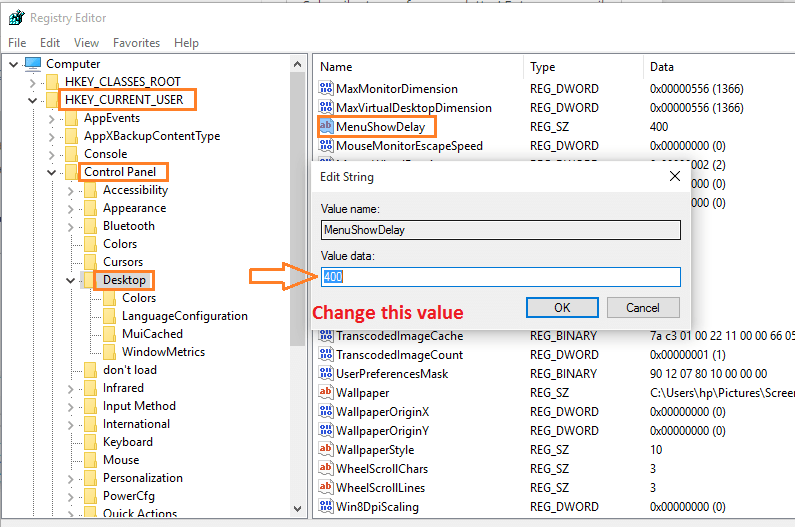
Alapértelmezés szerint az értékadatok 400 ezredmásodpercre vannak állítva. Bármely értékre módosíthatja. Ne állítsa abszurd alacsony szintekre, például 10-re vagy 0-ra. Mivel túl gyorsan jelennek meg, és nehézséget fog érezni a menük megnyitásában. Próbálja ki a 200-at vagy a 100-at, és meg fog lepődni, ha ismeri a menük betöltési késleltetésének csökkenését. 400% -kal gyorsabbak lesznek, ha 100-ra változtatja őket.


![[FIX] A fájl sérült és nem nyitható meg Hiba a Microsoft Excelben](/f/feb69c6de3edadc396159d1744948575.png?width=300&height=460)